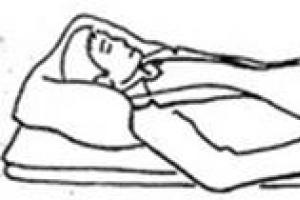كيفية إصلاح الخطأ "توقفت خدمات Google Play. تم إيقاف تطبيق خدمة Google Play على Samsung - ماذا تفعل؟ توقف تطبيق google play
بعد تثبيت تحديثات البرامج على الهواتف الذكية Samsung Galaxy S3 و S4 و S5 و S6 ، بدأ العديد من المستخدمين في مواجهة الرسالة "توقف تطبيق جهات الاتصال." يظهر هذا الخطأ عند إضافة جهة اتصال جديدة إلى دفتر الهاتف ولا يظهر على الإطلاق في المواقف الأخرى. نتيجة لذلك ، قد لا يلاحظ بعض المستخدمين المشكلة على الفور. ماذا تفعل إذا كنت لا تزال تواجه مشكلة مماثلة ، فسنخبرك في هذه المادة.
من أين يأتي الخطأ؟
السبب الدقيق لظهور مثل هذا الخطأ غير معروف ، لكن العديد من المستخدمين لاحظوا أنه بدأ في الظهور فور التثبيت. نسخة جديدة برمجةذكري المظهر. نظرًا لأن إعادة إصدار إلى الإصدار السابق أمر مزعج ولن يقرر الجميع ذلك ، فقد حاولنا إيجاد حل فعال آخر. هناك طريقتان لإصلاح الخطأ "توقف تطبيق جهات الاتصال" ، جربهما واحدة تلو الأخرى لمعرفة أيهما يناسبك.
كيف تصلح الخطأ؟
أول وأسهل شيء نوصي به هو مسح ذاكرة التخزين المؤقت لتطبيق جهات الاتصال وحذف البيانات المؤقتة. يعد ذلك ضروريًا لإعادة جهات الاتصال إلى حالتها الأصلية والقضاء على مجموعة متنوعة من الأخطاء التي قد تحدث بسبب تراكم كمية كبيرة من الملفات والبيانات المؤقتة. يرجى ملاحظة أن إدخالات دفتر الهاتف نفسها لن تتأثر!
- افتح الإعدادات وحدد فئة التطبيقات.
- ابحث عن تطبيق جهات الاتصال وافتح صفحة خصائصه.
- اضغط بالتناوب على أزرار مسح ذاكرة التخزين المؤقت ومسح البيانات.
- أعد تشغيل جهازك وحاول حفظ جهة الاتصال الجديدة مرة أخرى.
إذا تم عرض الخطأ مرة أخرى أثناء حفظ المعلومات ، فانتقل إلى الخطوة التالية.
نظرًا لأنه يتم تخزين جهات الاتصال في ذاكرة الجهاز كملفات منفصلة ، فقد تحدث أخطاء أثناء عملية حفظ الملفات في ذاكرة الهاتف الذكي. قد تكون بعض الأخطاء متعلقة بتاريخ تم تعيينه بشكل غير صحيح في إعدادات الهاتف الذكي أو تعارض في تنسيق التاريخ.
- افتح الإعدادات على هاتفك الذكي وحدد المزيد.
- ابحث عن التاريخ والوقت.
- اعتمادًا على التنسيق الافتراضي ، قم بتغييره إلى تنسيق بديل - 12 ساعة أو 24 ساعة.
- أعد تشغيل جهازك وحاول حفظ جهة الاتصال الجديدة مرة أخرى. كقاعدة عامة ، بعد هذه الإجراءات ، لن يزعجك خطأ تطبيق جهات الاتصال.
ربما يكون الخطأ الأكثر شيوعًا بين مستخدمي Android هو حدوث عطل في تطبيقات Google. اليوم سنتحدث عن واحد منهم: "توقف تطبيق Play Market". ينبثق هذا الإشعار باستمرار عند محاولة تنزيل أو تحديث أي تطبيق. سوف تتعلم ما يجب فعله أولاً مع هذا الخطأ وما هي الخيارات التي ستكون مفيدة لك.
ما هو هذا الخطأ؟
يمكن أن يظهر فشل App Store لعدة أسباب: نسخة قديمة من البرنامج على الهاتف ، وذاكرة تخزين مؤقت لبيانات مسدودة ، وأخطاء في المزامنة مع حساب متصل على الهاتف. في حالات نادرة ، يقع اللوم على برامج الجهات الخارجية وحتى الفيروسات ، والتي يمكن أن تمنع بعض خيارات النظام.
خطأ في Android - توقف تطبيق Play Market
كيفية إصلاح الخطأ في أجهزة Samsung
هذه المشكلة شائعة جدًا على الهواتف الذكية والأجهزة اللوحية من Samsung (Galaxy Tab و Grand Prime وما إلى ذلك) ، والتي لها إصدار خاص بها من نظام التشغيل Android OS. بعد ذلك ، سنصف قائمة بالإرشادات ذات الأولوية ، والتي ، بالمناسبة ، ستلائم باقي أجهزة Android. لن أكتب عن المعايير القياسية - أعد تشغيل الجهاز ، انتظر قليلاً ، اكتب للدعم ، إلخ.
تحقق من وجود تحديثات
تعد تحديثات النظام بالتأكيد جزءًا مهمًا من استقرار جهاز Android. تحتوي على إصلاحات وتحسينات للعديد من الميزات. تأكد من التحقق من مدى ملاءمتها على جهازك.
إعادة تعيين جميع خدمات Google
الخطوة الثانية هي إعادة تعيين ومسح جميع البيانات المؤقتة في "خدمات تطبيقات جوجل» و متجر اللعب. يتم ذلك بالطريقة القياسية:

لا تنس إجراء تنظيف شامل للجهاز. على سبيل المثال ، لدى Samsung منظف نظام Smart Manager. باستخدامه ، يمكنك تحسين استهلاك البطارية وتفريغ الذاكرة وذاكرة الوصول العشوائي والتحقق من إعدادات الأمان. يمكنك أيضًا استخدام أدوات مساعدة تابعة لجهات خارجية مثل Master Cleaner.
مزامنة الحساب
بعد كل عمليات التنظيف ، تحتاج إلى التحقق مما إذا كان هناك فشل في مزامنة حساب Google وإعادة توصيل الحساب نفسه. اسلك الطريق "إعدادات" - "حسابات" - جوجل. نضغط على الحساب النشط ، وبعد ذلك سيتم نقلك إلى قائمة المزامنة. في الجزء العلوي سيكون هناك ثلاث نقاط (قائمة) ، هناك عنصر حذف الحساب. السجلات. امسح جميع البيانات ، بعد إعادة التشغيل ، قم بتنشيط الحساب في الهاتف الذكي مرة أخرى. ستساعد إعادة الاتصال هذه على المزامنة الكاملة مع البيانات السحابية. حاول استخدام المتجر.

استخدم نظائرها
إذا لم ينجح شيء بالنسبة لك وظل الخطأ "توقف تطبيق متجر Play" ، فسيكون الخيار الأخير هو "إعادة تعيين الإعدادات" ، والذي سيؤدي إلى محو كل شيء من الجهاز. ستكون الحالة القصوى هي البرامج الثابتة الجديدة. إذا لم يكن لديك وقت للقيام بذلك في الوقت الحالي ، فيمكنك استخدام متاجر مماثلة بأمان.
محتوى المقال
سامسونج ، على ما يبدو ، عملاق جاد متخصص في الهواتف الذكية مؤخرًا ، ويقدم لعملائه أجهزة مثالية! أوه لا! إذا كنت تقرأ هذا المقال ، فأنت لست بخير. في كثير من الأحيان ، يواجه مستخدمو هذه العلامة التجارية مشكلة عندما تبدأ الواجهة في التأخر قليلاً ، ونتيجة لذلك يظهر خطأ في هذا التنسيق: "توقف تطبيق TouchWiz Screen." ماذا تفعل في هذه الحالة؟ فلاش هاتفك؟ خذها إلى ورشة العمل؟ تأخذ تحت الضمان ، إذا كان لا يزال ساري المفعول؟
يمكن حل المشكلة بشكل مستقل ، وليس حقيقة أنها ظهرت بسبب التشغيل غير السليم للمستخدم نفسه. على الأرجح ، هذا خطأ في الغلاف نفسه مثبت في Samsung الخاص بك. في هذه المقالة سوف نخبرك بعدة طرق لحل هذه المشكلة.
نقوم بإعادة ضبط الخطأ ببساطة عن طريق إيقاف تشغيل الهاتف
سننتقل من الأساليب الأبسط إلى الأساليب الأكثر تعقيدًا ، لذلك نوصي باتباعها بهذا الترتيب. إذا كان لديك خطأ لأول مرة ، فهناك فرصة لإزالته عن طريق إزالة البطارية.
هذا ما نفعله:
- دون إيقاف تشغيل الجهاز ، قم بإزالة البطارية منه ؛
- بعد ذلك ، اضغط على زر الطاقة (الطاقة) ، اضغط لمدة 30 ثانية تقريبًا ؛
- أعد البطارية ، أغلق الغطاء ، حاول تشغيل الهاتف الذكي.
لماذا يتم هذا ، تسأل؟ بهذه الطريقة ، نستنفد المكثفات تمامًا حتى يتم تفريغها تمامًا. بعد ذلك ، يتم إعادة تشغيل ذاكرة الهاتف بالفعل دون أي مشاكل أو تداخل.
بعد هذا الإجراء ، نحتاج إلى تشغيل Samsung في الوضع الآمن (هذا الإجراء مؤقت). لا أعرف كيف نفعل ذلك؟
بالنسبة لأجهزة Samsung ، تكون العملية على النحو التالي:
- اضغط على الزر Powerso حتى يبدأ الجهاز في التشغيل.
- بعد ذلك ، اضغط مع الاستمرار على مفتاح القائمة ، في انتظار بدء تشغيل الجهاز في الوضع الآمن.
لم تعمل؟ ثم نجرب طريقة أخرى.
- نضغط على ثلاثة مفاتيح في نفس الوقت - Home و Power و Menu ، انتظر حتى يتم تشغيل الجهاز في الوضع المناسب. يرجى ملاحظة أنه في هذه الحالة ، لن يقوم نظام التشغيل بتحميل برامج الجهات الخارجية. يمكنك بسهولة إزالة التطبيقات غير الضرورية والمشكلة.
إذا استمرت المشكلة بعد الخطوات الموضحة وظهر إشعار بالنص "توقف تطبيق TouchWiz Screen" ، فانتقل إلى الخطوة التالية.
تمكين التطبيقات المعطلة
قد تكون البرامج والأنظمة القياسية الضرورية للتشغيل الصحيح للجهاز معطلة في هاتفك الذكي. للقيام بذلك ، نقوم بتنفيذ العمليات التالية:
- انتقل إلى "إعدادات" من Samsung الخاص بك وانتقل إلى علامة التبويب "مدير التطبيق";
- في الجزء العلوي من الشاشة ، انقر فوق العنصر "معطل" حتى يعرض النظام قائمة بالبرامج المعطلة ؛
- الآن نقوم باستعادة كل واحد بدوره والتحقق مما إذا كان الخطأ لا يزال يظهر أم لا.
نوصي باستعادة كل شيء مرة واحدة لتوفير الوقت. في معظم الحالات ، تختفي المشكلة بعد اتباع هذه الخطوات. إذا لم تنجح بعد ، فانتقل إلى الخطوة التالية.
مسح ذاكرة التخزين المؤقت والبيانات
- انتقل إلى "إعدادات" بجهازك ، حدد علامة التبويب "مدير التطبيق";
- اختر المعلمة هناك "الكل" ، ابحث عن العنصر "جهات الاتصال" ؛
- انتقل إلى علامة التبويب هذه ، امسح ذاكرة التخزين المؤقت ؛
- ثم عد إلى القائمة السابقة ، وحدد إعدادات الهاتف هناك ؛
- اضغط الزر "مسح ذاكرة التخزين المؤقت والبيانات".
يرجى ملاحظة أنه بعد النقر فوق علامة التبويب هذه ، سيتم حذف جميع الإعدادات التي قمت بإنشائها مسبقًا.
مسح ذاكرة التخزين المؤقت Touchwiz
كقاعدة عامة ، يمكن أن يكون السبب أيضًا أي عنصر واجهة مستخدم موجود على شاشتك. حاول إزالتها جميعًا أولاً وإعادة تشغيل هاتفك الذكي. إذا لم يساعد ذلك ، فانقر فوق "الإعدادات" وانتقل إلى إعدادات التطبيق. في القائمة العامةابحث عن "التفاصيل" وانقر على "شاشة Touchwiz". يبقى فقط مسح ذاكرة التخزين المؤقت وإعادة تشغيل هاتفك مرة أخرى.
إذا لم تساعد هذه الطريقة ، فسيتعين عليك إجراء إعادة ضبط المصنع بالكامل بحيث يتم حذف جميع بيانات المستخدم تمامًا من الهاتف. نوصي أيضًا بالتحقق من إصدار نظام التشغيل لديك لمعرفة الإصدارات الجديدة.
لقد كانت Samsung على دراية بهذه المشكلة لفترة طويلة ، وبالنسبة لمعظم الإصدارات والجلود ، تم بالفعل إصدار إصلاحات تحل المشكلة تمامًا. فقط تأكد من إنشاء نسخ ، لأنه سيتم حذف جميع المعلومات من الهاتف ، أي أنك ستفقد تمامًا جميع جهات الاتصال المخزنة على الهاتف. في بعض الحالات ، قد تكون هناك حاجة أيضًا إلى برنامج ثابت كامل للهاتف ، على سبيل المثال ، إذا لم يعد إصدار Android الخاص بك مدعومًا من قبل المطور.
إذا تلقيت هذا الخطأ ، وفي الوقت نفسه لا يمكنك الانتقال إلى عنصر قائمة آخر أو أن زر "رجوع" لا يعمل ، ويبدو أن الهاتف متجمد ، يمكنك استخدام القائمة السريعة عن طريق التمرير سريعًا لأسفل واختيار "الإعدادات" من القائمة. غالبًا ما ينسى المستخدمون هذا الأمر ، على الرغم من أن هذه الطريقة تحفظ في كثير من الحالات.
إذا تحدثنا بشكل عام عن حالة المستخدمين ، فغالبًا ما تحدث المشكلة بسبب إيقاف التطبيقات ، مما يؤدي إلى ظهور إشعار. وأحيانًا لا يقع اللوم على المستخدم نفسه ، لأنه. ربما لم يقم بتعطيلها ، ولكن البرامج الإضافية التي تم تثبيتها من خدمات الجهات الخارجية أو المرافق المختلفة لتسريع النظام ، وبرامج التنظيف ، على سبيل المثال ، نفس برنامج Clean Master.
هل سبق لك أن واجهت موقفًا ، أثناء العمل من خلال العديد من الإعدادات على هاتفك لإجراء تغييرات معينة ، أو مجرد استكشاف إمكانيات إعداد جهازك ، تلقيت فجأة رسالة تفيد بأن خدمات Google Play قد توقفت عن العمل " توقف تطبيق خدمات Google Play"، وبعد ذلك لم يعودوا قادرين على مواصلة التلاعب بهم؟
دعنا نقول على الفور: إذا تلقيت رسالة الخطأ هذه ، فلا داعي للذعر على الإطلاق. تحتاج فقط إلى محاولة إصلاح الموقف باستخدام إحدى الطرق التي سنقدمها اليوم ، ومواصلة العمل بهدوء مع إعدادات الهاتف الذكي. لا يتعلق خطأ خدمات Google Play الذي حدث بإجراءاتك وليس بجهازك ، ولكن بفقدان بعض البيانات المرسلة في إحدى خطوات الإعداد. إنه ليس خطأ حتى ، ولكنه خلل في الملكية التكنولوجية تسبب في ضياع بعض البيانات أو تعذر تعقبها ، وانتهى الأمر بخدمات Google Play بفقدان هذا الاتصال ، لذلك توقف عن العمل.
هناك العديد من الأسباب وراء حدوث خطأ خدمات Google Play وسنناقش وفقًا لذلك طرق مختلفةحلول لهذه المشكلة. كما ذكرنا أعلاه ، لا يمكن تحديد أسباب إيقاف عمل خدمات Google بدقة مطلقة ، لأنها تكمن في ميزات تقنية نقل البيانات. لكن التعطل يحدث عادةً عند إجراء بعض التغييرات في إعدادات نظام التشغيل Android. حاول اتباع الخطوات التي اقترحناها بالتسلسل - اعتمادًا على الخطأ الذي حدث بالضبط ، يمكنك إصلاح الخطأ بإحدى هذه الطرق.
الطريقة الأولى: مسح ذاكرة التخزين المؤقت
واحد من الحلول الممكنةمشكلة ايقاف عمل خدمات جوجل بلاي هي مسح ذاكرة التخزين المؤقتتطبيق نظام خدمات جوجل بلاي. للقيام بذلك ، انتقل إلى الإعدادات وحدد قسم "التطبيقات". أنت الآن بحاجة إلى تحديد مدير التطبيق والنقر فوق علامة التبويب "الكل". بعد ذلك ، نجد خدمات Google Play وننقر عليها مرة واحدة - نرى إعدادات هذا التطبيق. حدد الخيار "مسح ذاكرة التخزين المؤقت" ، انقر فوق. بعد مسح ذاكرة التخزين المؤقت من هذا التطبيق بنجاح ، تحتاج إلى إعادة تشغيل هاتفك الذكي لتجنب حدوث خطأ في خدمات Google Play في المستقبل.
الطريقة 2: إعادة تعيين إعدادات التطبيق
لإعادة ضبط إعدادات التطبيق ، تحتاج إلى استخدام مدير التطبيقات للانتقال إلى إعدادات خدمات Google Play بنفس الطريقة كما في الطريقة السابقة ، ثم النقر فوق علامة التبويب "الكل". ابحث الآن عن علامة "المزيد" في الزاوية اليمنى العليا من الشاشة وانقر عليها. بعد ذلك ، ستظهر قائمة من بين الخيارات " إعادة ضبط إعدادات التطبيق". انقر فوق هذا الخط. للتأكد من أن التغييرات التي أجريتها سارية المفعول ، ما عليك سوى إعادة تشغيل هاتفك وستختفي الرسالة" توقفت خدمات Google Play "إلى الأبد.الطريقة الثالثة: أضف حساب Google الخاص بك مرة أخرى
إذا كنت لا تزال تواجه نفس المشكلة ، فانتقل إلى الإعدادات وابحث عن قسم "الحسابات". انقر فوقه وستحصل على قائمة بالحسابات التي قمت بإنشائها على الجهاز. سيكون حساب Google الخاص بك أيضًا في القائمة. انقر فوق Google ثم انقر فوق عنوان بريدك الإلكتروني في الصفحة التي تفتح. بعد النقر فوق عنوان بريدك الإلكتروني ، سيتم نقلك إلى صفحة تحتوي على معلومات حول كيفية عمل حساب Google الخاص بك على الجهاز. ابحث عن رمز النقاط الثلاث في الزاوية اليمنى العليا للجهاز ، وانقر فوقه ، وانتقل إلى أسفل القائمة التي تفتح على السطر " حذف حسابك". انقر فوقه لحذف حساب Google الخاص بك.بمجرد الانتهاء من ذلك ، ستحتاج إلى إعادة إضافة حساب Google الخاص بك إلى الجهاز. للقيام بذلك ، انتقل إلى قسم الإعدادات ، ثم إلى قسم "الحسابات". انقر هناك على " إضافة حساب"وحدد حساب Google الخاص بك. بعد ذلك ، ستحتاج إلى إدخال Gmail الخاص بك (عنوان البريد الإلكتروني) واتباع التعليمات لإكمال إضافة حساب Gmail الخاص بك إلى جهازك. خطأ في خدمات Google Play.
هل لديك طرق استكشاف الأخطاء وإصلاحها الخاصة بك؟ أخبرنا عنها في التعليقات. نحن على يقين من أن الحل الخاص بك للمشكلة "حدث خطأ في تطبيق خدمات Google Play" سيكون موضع تقدير من قبل المستخدمين الممتنين.
يواجه عدد كبير من المستخدمين أعطالًا في تطبيق خدمات Google Play. عندما يحدث هذا ، تظهر رسالة على الشاشة: "توقف تطبيق خدمات Google Play" أو "تعطل تطبيق خدمات Google Play."
"خدمات Google Play" هو تطبيق نظام به العديد من الوظائف ، من تحديث التطبيقات في Play Market إلى مزامنة جميع خدمات Google على الجهاز. بمعنى آخر ، بدون خدمات Google Play ، يكون التشغيل العادي للجهاز مستحيلًا.إذا لم يتم تحديث تطبيق خدمات Google Play إلى احدث اصدارأو فشل عمله ، فلن تتمكن من تحديث التطبيقات في Play Market.
على الرغم من أهميتها ، غالبًا في تشغيل "خدمات Google Play" ، تحدث أخطاء لأسباب مختلفة. باستخدام الطرق أدناه ، يمكنك محاولة التخلص منها.
توقف تطبيق خدمات Google Play. كيف تصلح؟
يوضح الفيديو أدناه تنفيذ الطرق الموضحة.
الطريقة الأولى: قم بتعيين التاريخ والوقت الصحيحين.
قد يؤدي تعيين التاريخ والوقت بشكل غير صحيح إلى حدوث أعطال في "خدمات Google Play". لتعيين الوقت الحالي:
1) اذهب إلى "إعدادات"إلى قسم
2) إبطالوظيفة "وقت الاكتشاف التلقائي"(يمكن أن يطلق عليه أيضًا "المنطقة الزمنية للشبكة");
3) ثَبَّتَصحيح تاريخو وقتواختيار وحدة زمنية;

4) بعد ضبط الوقت أعد تشغيل جهازك.
الطريقة 2: تمكين الأذونات لـ "خدمات Google Play".
تمنح الأذونات الحق لتطبيق ما لأداء وظائف معينة على الجهاز. إذا لم يحصل أي تطبيق على الإذن اللازم ، فقد يتسبب ذلك في حدوث أخطاء. لتمكين أذونات "خدمات Google Play" ، تحتاج إلى:
1) اذهب إلى "إعدادات"و اضغط "مدير التطبيق";
2) في قائمة التطبيقات ، يجب أن تختار "خدمات Google Play"وانتقل إلى القسم "أذونات";
3) للتخلص من الخطأ ، هناك حاجة إلى كافة الأذونات شغله.

الطريقة الثالثة: مسح ذاكرة التخزين المؤقت وإلغاء تثبيت تحديثات خدمات Google Play.
يمكن أن تتسبب المعلومات الموجودة في ذاكرة التخزين المؤقت أيضًا في حدوث أخطاء في تشغيل تطبيق خدمات Google Play. لمسح ذاكرة التخزين المؤقت وإلغاء تثبيت التحديثات:
1) اذهب إلى "إعدادات"، اذهب إلى "مدير التطبيق"وحدد علامة التبويب "الجميع";
2) ابحث في القائمة "خدمات Google Play"وانتقل إلى القسم "ذاكرة"انقر "مسح ذاكرة التخزين المؤقت";

3) لإلغاء تثبيت التحديثات ، عد خطوة واحدة ، انقر فوق الزر "قف"وتأكيد الإجراء ، ثم الانتقال إلى "خيارات"يختار "إلغاء تثبيت التحديثات".

إذا كان جهازك يحتوي على أزرار "قف"و / أو "إلغاء تثبيت التحديثات"غير نشط انتقل إلى القسم وقم بتعطيل الوظيفة "البحث عن الجهاز"مرتبط ب "خدمات Google Play". لهذا تحتاج:
1) اذهب إلى "إعدادات";
2) حدد البند "قفل الشاشة والحماية"أو "أمان";
3) انقر فوق "خيارات الأمان الأخرى"، وثم ؛
4) الآن أنت بحاجة ادفع المفتاحمقابل الوظيفة "البحث عن الجهاز"وتأكيد الإجراء.

بعد إلغاء تثبيت تحديثات التطبيق "خدمات Google Play"سيطالبك النظام (في لوحة الإشعارات) بتحديث نسخته إلى الإصدار الأحدث ، وهذا ما عليك القيام به.
الطريقة الرابعة: امسح ذاكرة التخزين المؤقت لإطار خدمات Google .
اختياريًا ، يمكنك أيضًا مسح ذاكرة التخزين المؤقت لتطبيق "Google Services Framework". لهذا:
1) اذهب إلى "إعدادات"، اذهب إلى "مدير التطبيق"وحدد علامة التبويب "الجميع";
2) اذهب إلى "خيارات"وتمكين الميزة "إظهار تطبيقات النظام"(إذا لزم الأمر)؛
3) اختر من القائمة ؛
4) انتقل إلى القسم "ذاكرة"و اضغط "مسح ذاكرة التخزين المؤقت".

آخر طريقة فعالةللتخلص من الخطأ يتم تنزيل وتثبيت تطبيق Google Play Services من مواقع الجهات الخارجية من خلال المتصفح. كل ما عليك فعله هو فتح المتصفح وإدخال الاستعلام المناسب في مربع البحث. يمكنك تنزيل التطبيقات من أي موقع تثق به. استخدم موقعًا مشهورًا لهذه الأغراض ، على سبيل المثال ، موقع Trashbox.ru. عند تنزيل التطبيق ، انتبه إلى الإصدار المدعوم من Android (يجب أن يتطابق مع الإصدار المثبت على جهازك) ، فضلاً عن عدم وجود فيروسات في التطبيق.

الطريقة 6: إعادة ضبط الجهاز على إعدادات المصنع.
إذا لم تنجح أي من الطرق السابقة ، فقد تساعد إعادة ضبط المصنع. ومع ذلك ، تذكر ذلك سيؤدي إجراء إعادة ضبط المصنع إلى حذف جميع البيانات الموجودة على جهازك. لإجراء إعادة تعيين:
1) اذهب إلى "إعدادات"وانتقل إلى القسم "ارجع و استرح".
2) في الفقرة "إعادة ضبط"اضغط (قد تختلف أسماء العناصر) وقم بتأكيد الإجراء.

بعد اتباع الطرق المذكورة أعلاه ، يجب ألا يزعجك الخطأ في الرسالة: "توقف خدمات Google Play" بعد الآن.
غالبًا ما نتلقى أسئلة من المستخدمين الذين واجهوا على هواتفهم الذكية وأجهزتهم اللوحية مشكلة التوقف المفاجئ للتطبيقات ، ولا سيما خدمات Google. سنخبرك بكيفية إصلاح الخطأ المزعج "توقف تطبيق خدمات Google Play" على Sony Xperia. بالمناسبة ، يتم أيضًا حل جزء كبير من مشكلة إيقاف التطبيقات الأخرى على الجهاز بطريقة مماثلة.
هذا ما يظهر عادة على الشاشة:

إذا كان لديك مثل هذا الخطأ ، فأنت بحاجة إلى حذف بيانات هذا التطبيق نفسه. للقيام بذلك ، انتقل إلى "الإعدادات" الرئيسية - "التطبيقات" - علامة التبويب "الكل" - ابحث عن "خدمات Google Play" في القائمة وانقر عليها. في القائمة التي تظهر ، تحتاج إلى تحديد "حذف التحديثات" و "حذف جميع البيانات" (قد تكون في القائمة الفرعية "إدارة مكانك").


إذا كان زر "حذف جميع البيانات" غير نشط فجأة ، فستحتاج إلى الضغط على زر "إيقاف التشغيل" للوصول إلى عنصر "مسؤولي الجهاز" (يمكنك من خلال قائمة "الأمان" في الإعدادات الرئيسية) وإلغاء تحديد "جهاز التحكم عن بعد من Android".
بعد كل التلاعبات لمسح البيانات ، أعد تشغيل هاتفك الذكي. يجب أن تختفي المشكلة! سيتم تثبيت جميع التحديثات الضرورية من خلال Play Market تلقائيًا أو يمكنك القيام بذلك يدويًا.
من الجيد أيضًا معرفة ذلك.
سنقدم أدناه عددًا من الخيارات والإرشادات حول كيفية إصلاح الرسالة المنبثقة: "توقف تطبيق Google".
الحل 1: تحديث تطبيق Google
أحد الأسباب الأساسية الأكثر شيوعًا لخطأ "توقف تطبيق Google" هو إصدار قديم من التطبيقات: Google و Google Play و Google Play Services. تحتاج إلى الانتقال إلى تطبيق Google Play ، والانتقال إلى قسم "التحديثات" وتحديث إصدارات جميع التطبيقات. كقاعدة عامة ، تعمل التحديثات على حل الخطأ في معظم الحالات.

الحل 2: إعادة تشغيل جهاز Android
إذا تعطل الجهاز أو نظام التشغيل، يمكن أن تؤدي إعادة تشغيل هاتفك أو جهازك اللوحي إلى حل الكثير من الأخطاء بما في ذلك هذا الخطأ. لذلك ، اجعلها قاعدة ، في جميع الحالات غير المفهومة وغير الصحيحة لأجهزة Android - قم بإعادة التشغيل.

الحل 3: مسح ذاكرة التخزين المؤقت لتطبيق Google
يمكن أن يساعد حذف ذاكرة التخزين المؤقت من التطبيق أيضًا في التخلص من توقف تطبيق Google عن الرسالة. لإعادة ضبط ذاكرة التخزين المؤقت ، تحتاج إلى:
- افتح تطبيق الإعدادات.
- انتقل إلى قسم التطبيقات.
- انتقل إلى العنصر الذي يحمل اسم "Google" وانقر فوق الزر "مسح ذاكرة التخزين المؤقت".
افعل الشيء نفسه مع تطبيقات Google Play وخدمات Google Play ثم أعد تشغيل جهازك. لمزيد من التفاصيل ولماذا تحتاج إليها ، اقرأ منشورنا الآخر على موقع Android الخاص بك.

الحل 4: التحقق من تشغيل الشبكة الخلوية أو شبكة Wi-Fi
كما أن عدم وجود اتصال بالإنترنت يمكن أن يعزى إلى الخيارات المبتذلة التي لا داعي للاستبعاد! تحقق من الشبكة على جهازك ، إن أمكن ، تحقق من اتصال الإنترنت على الأجهزة الأخرى.

الحل 5: استعادة إعدادات المصنع
معظم على نحو فعالاستكشاف الأخطاء وإصلاحها بما في ذلك "توقف تطبيق Google" - إعادة ضبط الجهاز على إعدادات المصنع. قبل التراجع ، اقرأ مقالتنا ،. لمراعاة كل شيء وعدم حذف البيانات التي تحتاجها والمعلومات التي تحتاجها.
إعادة التعيين إلى إعدادات المصنع:
- افتح تطبيق الإعدادات.
- انتقل إلى قسم "التخزين".
- انقر فوق "النسخ الاحتياطي وإعادة التعيين".
طلب: في البرامج الثابتة المختلفة لنظام Android وظيفة معينةقد يكون في أقسام أخرى.
الحل 6: مع وميض Android غير الصحيح
إذا قمت بتخصيص جهاز Android الخاص بك ، فيجب أن تفهم أنه في السعي وراء ميزات جديدة ، يمكنك تعطيل عمل التطبيقات القياسية. قد يظهر الخطأ نتيجة لما يلي:
- تركيب البرامج الثابتة غير الأصلية ؛
- إصدار البرنامج الثابت لا يتطابق مع هاتفك الذكي أو جهازك اللوحي ؛
- لم يتم إجراء المسح مسبقًا قبل الوميض - لم يحذفوا البيانات القديمة.
لإصلاح الخطأ ، ربما أكثر من خطأ ، ستحتاج إلى وميض Android ، منذ إعادة تعيين إعدادات المصنع البسيطة إعدادات androidلن يساعدك.

الحل 7: شهادة Android
لقد وصفنا الحلول السبعة الأكثر ترجيحًا وقابلية للتطبيق عند ظهور رسالة توقف تطبيق Google. جرب كل الخيارات واحدا تلو الآخر.